نتحقق من Android بحثًا عن الفيروسات عبر جهاز الكمبيوتر
يشتمل الهاتف أو الجهاز اللوحي على نظام التشغيل Android على بعض أوجه التشابه مع جهاز كمبيوتر يعمل بنظام التشغيل Windows ، حتى يمكنه أيضًا الحصول على فيروسات. تم تطوير برامج مكافحة الفيروسات لنظام التشغيل Android خصيصًا لهذا الغرض.
ولكن ماذا لو لم يكن من الممكن تحميل برنامج مكافحة الفيروسات هذا؟ هل من الممكن التحقق من الجهاز باستخدام برامج مكافحة الفيروسات على جهاز الكمبيوتر؟
محتوى
التحقق من Android عبر الكمبيوتر
تحتوي العديد من محركات الحماية من الفيروسات لأجهزة الكمبيوتر على فحص مضمّن للوسائط الإضافية. إذا رأينا أن الكمبيوتر يشاهد الجهاز على Android كجهاز منفصل متصل ، فإن خيار الاختبار هذا هو الخيار الوحيد الممكن.
من الضروري مراعاة ميزات برامج الحماية من الفيروسات لأجهزة الكمبيوتر ، وتشغيل نظام Android ونظام الملفات ، بالإضافة إلى بعض الفيروسات المتنقلة. على سبيل المثال ، يمكن لنظام التشغيل المحمول منع وصول البرنامج المضاد للفيروسات إلى العديد من ملفات النظام ، مما يؤثر بشكل خطير على نتائج الفحص.
يجب فحص Android من خلال جهاز الكمبيوتر فقط إذا لم تكن هناك خيارات أخرى.
الطريقة 1: أفاست
أفاست - هذا واحد من أشهر برامج مكافحة الفيروسات في العالم. هناك إصدارات مدفوعة ومجانية. لمسح جهاز Android من خلال جهاز كمبيوتر ، فإن وظيفة الإصدار المجاني كافية.
تعليمات للطريقة:
- افتح antivirusnik. في القائمة اليسرى ، تحتاج إلى النقر فوق العنصر "حماية" . المقبل ، حدد "مكافحة الفيروسات" .
- ستظهر نافذة حيث ستتاح لك عدة خيارات مسح ضوئي. اختر "مسح آخر" .
- لبدء مسح جهاز لوحي أو هاتف متصل بجهاز كمبيوتر عبر USB ، انقر فوق "USB / DVD scanning" . سيبدأ Anti-Virus إجراء عملية مسح جميع محركات أقراص USB المتصلة بالكمبيوتر ، بما في ذلك أجهزة Android.
- في نهاية الفحص ، سيتم حذف جميع الكائنات الخطرة أو وضعها في "الحجر الصحي". ستظهر قائمة بالأشياء التي يحتمل أن تكون خطرة ، حيث يمكنك تحديد ما يجب فعله بها (حذف ، إرسال إلى عزل ، عدم القيام بأي شيء).

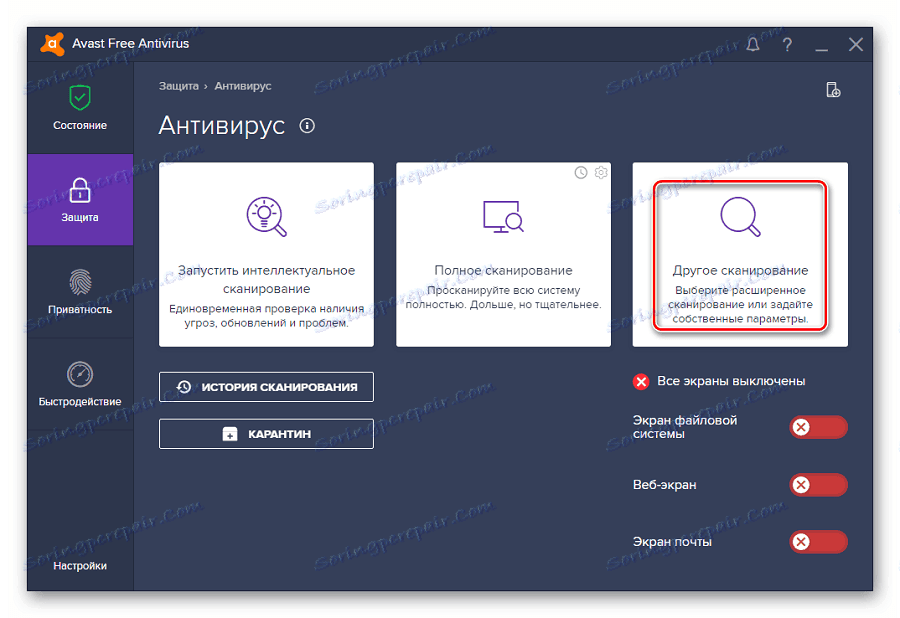
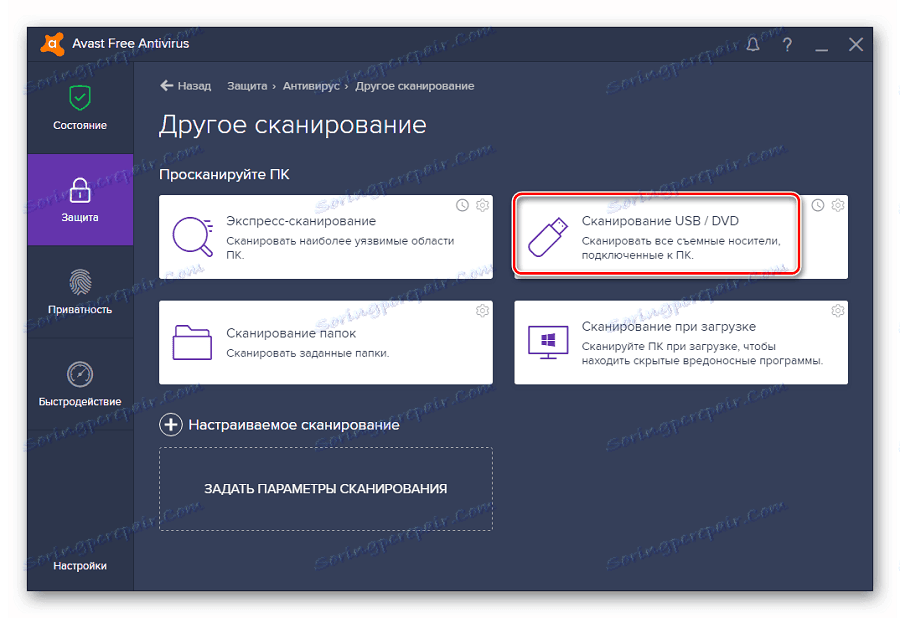
ومع ذلك ، إذا كانت لديك أية حماية على الجهاز ، فقد لا تعمل هذه الطريقة ، حيث لن يتمكن Avast من الوصول إلى الجهاز.
يمكن بدء عملية المسح بطريقة أخرى:
- العثور على جهازك في "مستكشف" . يمكن الإشارة إليه على أنه وسائط منفصلة قابلة للإزالة (على سبيل المثال ، "القرص F" ). اضغط عليها بزر الفأرة الأيمن.
- من قائمة السياق ، حدد الخيار "مسح" . جنبا إلى جنب مع النقش يجب أن يكون رمز Avast.
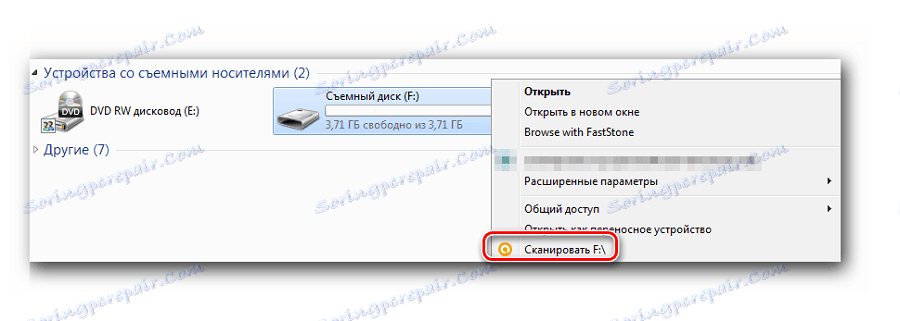
في Avast ، يمكن إجراء فحص تلقائي عبر محركات USB. ربما ، حتى في هذه المرحلة ، سيتمكن البرنامج من اكتشاف فيروس على جهازك ، دون إطلاق مسح إضافي.
الطريقة 2: Kaspersky Anti-Virus
كاسبيرسكي المضاد للفيروسات - برامج قوية لمكافحة الفيروسات من المطورين المحليين. سابقا ، كان مدفوعا بالكامل ، ولكن الآن ظهرت نسخة مجانية مع وظائف أقل. كاسبيرسكي حر . لا يهم ما إذا كنت تستخدم الإصدار المدفوع أو المجاني ، كلاهما يحتوي على الوظائف اللازمة لمسح أجهزة Android.
فكر في عملية إعداد الفحص بمزيد من التفاصيل:
- إطلاق واجهة مستخدم مكافحة الفيروسات. هناك حدد البند "تحقق" .
- في القائمة اليمنى ، انتقل إلى "التحقق من الأجهزة الخارجية" . في الجزء الأوسط من النافذة ، حدد حرفًا من القائمة المنسدلة ، والتي تشير إلى جهازك عند الاتصال بجهاز كمبيوتر.
- انقر فوق "تشغيل المسح" .
- سيستغرق التحقق بعض الوقت. عند الانتهاء ، سيتم تقديم قائمة بالتهديدات المحتملة والمحتملة. بمساعدة الأزرار الخاصة يمكنك التخلص من العناصر الخطرة.
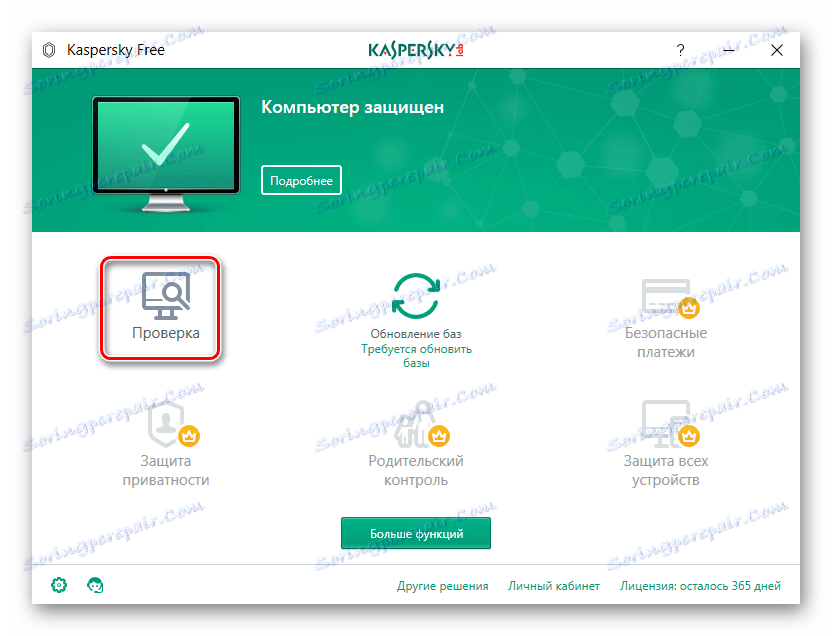

وبالمثل مع Avast ، يمكنك تشغيل فحص دون فتح واجهة مستخدم مكافحة الفيروسات. فقط ابحث عن الجهاز في "Explorer" الذي تحتاج إلى مسحه ضوئيًا ، وانقر بزر الماوس الأيمن عليه وحدد خيار "Scan" . في مقابل ذلك يجب أن يكون رمز كاسبيرسكي.
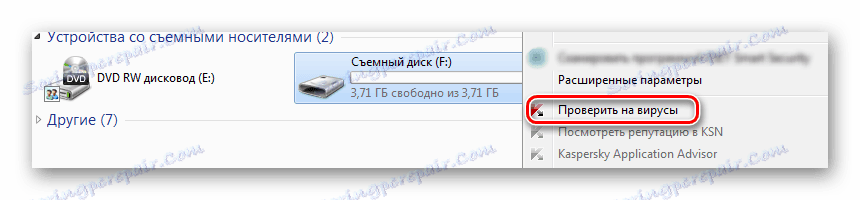
الطريقة الثالثة: Malwarebytes
هذا هو أداة خاصة للكشف عن برامج التجسس ، ادواري وغيرها من البرامج الضارة. على الرغم من حقيقة ذلك التقيم أقل شيوعًا لدى المستخدمين مقارنةً بالأنظمة المضادة للفيروسات التي تمت مناقشتها أعلاه ؛ وتبين أحيانًا أنها أكثر فعالية من الأخيرة.
تعليمات العمل مع هذه الأداة هي كما يلي:
- قم بتنزيل الأداة المساعدة وتثبيتها وتشغيلها. في واجهة المستخدم ، افتح عنصر "التحقق" في القائمة اليمنى.
- في القسم الذي تتم دعوتك لاختيار نوع الاختبار ، حدد "مخصص" .
- انقر على زر "تخصيص المسح الضوئي" .
- أولاً ، قم بتكوين كائنات المسح في الجزء الأيمن من النافذة. من المستحسن وضع علامات اختيار فوق جميع البنود باستثناء "التحقق من وجود ملفات rootkits" .
- في الجزء الأيسر من النافذة ، تحقق من الجهاز الذي تريد التحقق منه. على الأرجح ، سيتم الإشارة إليه بحرف كمحرك أقراص فلاش عادي. أقل شيوعًا ، قد يحمل اسم طراز الجهاز.
- انقر فوق "تشغيل المسح" .
- عند اكتمال الفحص ، يمكنك الاطلاع على قائمة بالملفات التي قد يعتبرها البرنامج خطيرة. من هذه القائمة يمكن وضعها في "الحجر الصحي" ، ومن هناك يتم إزالتها بالكامل.
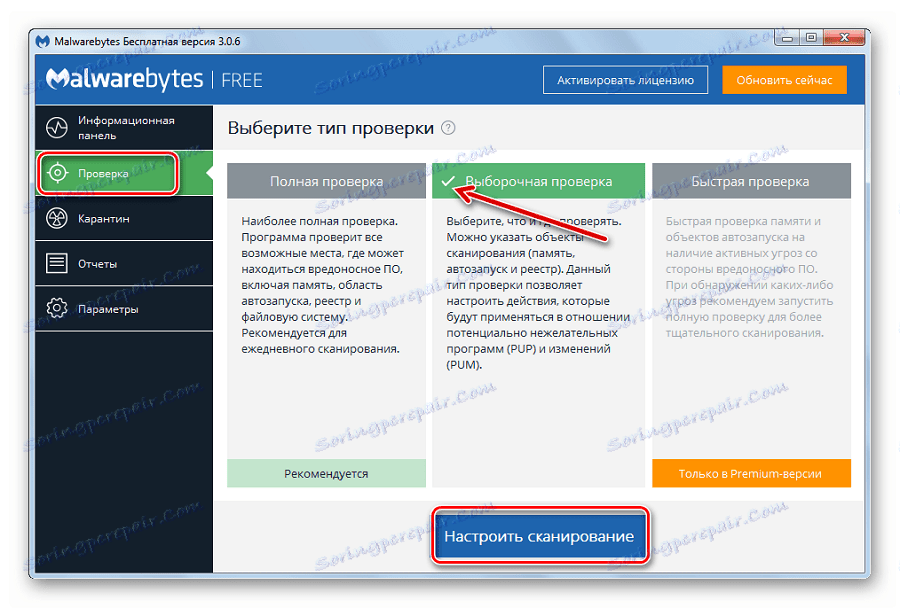
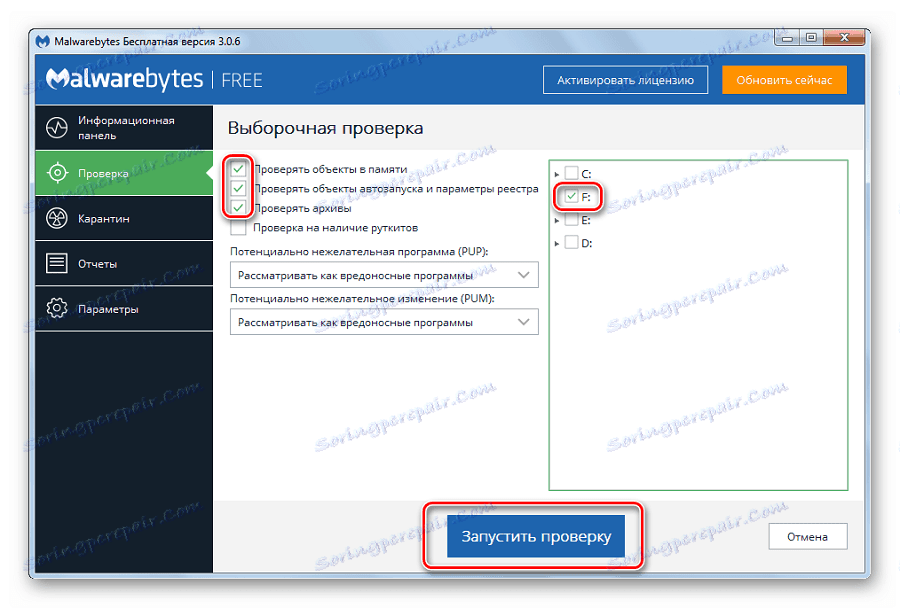
من الممكن بدء المسح المباشر من "المستكشف" عن طريق المقارنة مع برامج مكافحة الفيروسات ، التي تمت مناقشتها أعلاه.

الطريقة الرابعة: برنامج Windows Defender
برنامج مكافحة الفيروسات هذا هو الإعداد الافتراضي في كافة الإصدارات الحديثة من Windows. لقد تعلمت أحدث إصداراتها التعرف على معظم الفيروسات المعروفة والتعامل معها بالإضافة إلى منافسيها مثل كاسبرسكي أو أفاست.
ضع في اعتبارك كيفية التحقق من وجود فيروسات على جهاز Android باستخدام Defender القياسي:
- للبدء ، افتح Defender. في نظام التشغيل Windows 10 ، يمكن القيام بذلك باستخدام شريط بحث النظام (يسمى بالنقر على رمز العدسة المكبرة). من الجدير بالذكر أنه في الإصدارات الجديدة من العشرات ، تم تغيير اسم Defender إلى "Windows Security Center" .
- انقر الآن على أي من رموز الدرع.
- انقر فوق الكلمات "الاختيار الممتد" .
- عيّن العلامة على "مسح مخصص" .
- انقر فوق " تشغيل المسح الضوئي الآن" .
- في "مستكشف" افتتح حدد جهازك وانقر فوق "موافق" .
- انتظر التحقق. عند الانتهاء ، ستتمكن من حذف ، أو وضعها في الفيروسات "عزل" جميع وجدت. ومع ذلك ، قد يتعذر حذف بعض العناصر التي تم العثور عليها بسبب طبيعة نظام التشغيل Android.
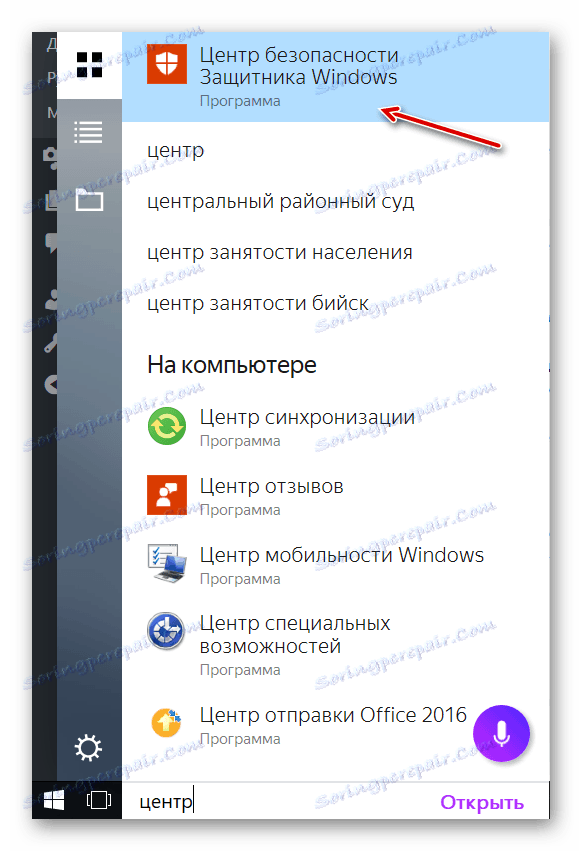
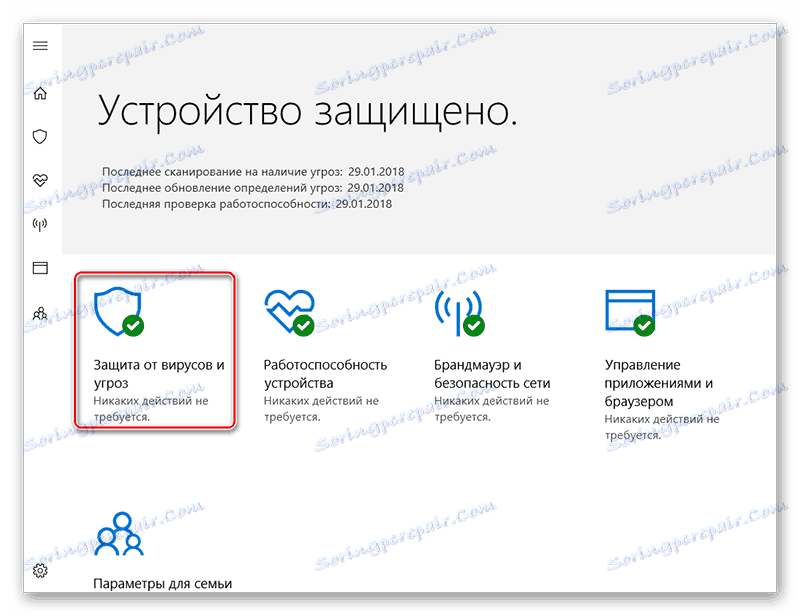
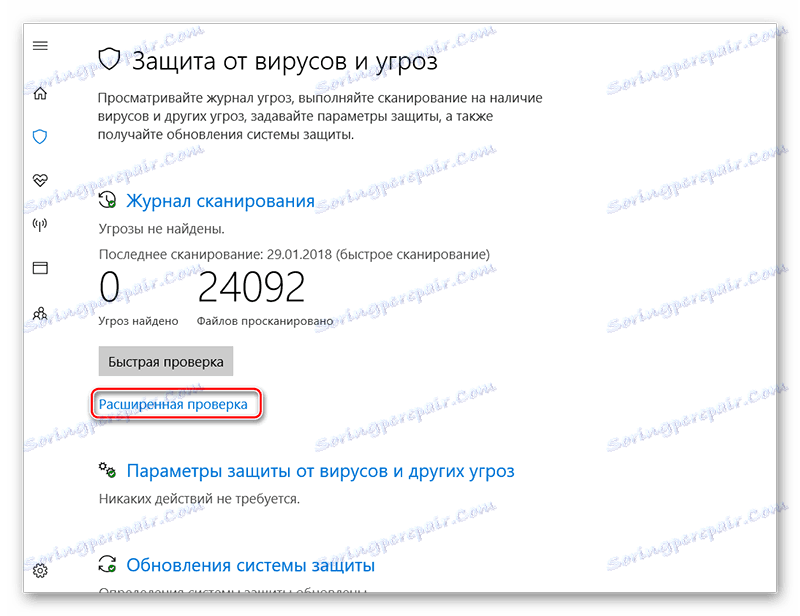
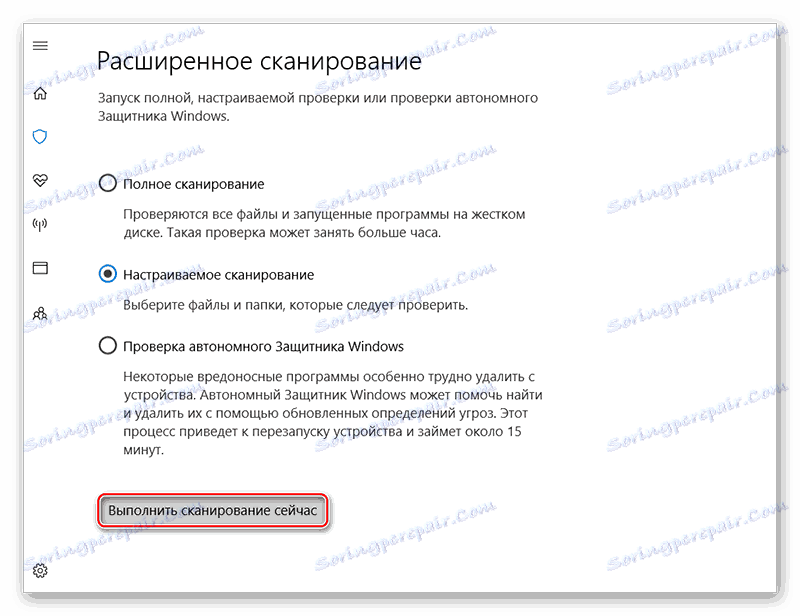
يعد مسح جهاز Android باستخدام إمكانات الكمبيوتر أمراً واقعياً إلى حد كبير ، ولكن هناك احتمال أن تكون النتيجة غير دقيقة ، لذا فمن الأفضل استخدام برنامج مكافحة الفيروسات المصمم خصيصًا للأجهزة المحمولة.
انظر أيضا: قائمة الفيروسات مجانا لالروبوت